iPhoneユーザガイド
- ようこそ
-
-
- iOS 26に対応しているiPhoneのモデル
- iPhone 11
- iPhone 11 Pro
- iPhone 11 Pro Max
- iPhone SE(第2世代)
- iPhone 12 mini
- iPhone 12
- iPhone 12 Pro
- iPhone 12 Pro Max
- iPhone 13 mini
- iPhone 13
- iPhone 13 Pro
- iPhone 13 Pro Max
- iPhone SE(第3世代)
- iPhone 14
- iPhone 14 Plus
- iPhone 14 Pro
- iPhone 14 Pro Max
- iPhone 15
- iPhone 15 Plus
- iPhone 15 Pro
- iPhone 15 Pro Max
- iPhone 16
- iPhone 16 Plus
- iPhone 16 Pro
- iPhone 16 Pro Max
- iPhone 16e
- iPhone 17
- iPhone 17 Pro
- iPhone 17 Pro Max
- iPhone Air
- 設定の基本
- iPhoneをカスタマイズする
- 最高の写真やビデオを撮影する
- 友人や家族と連絡を取り合う
- 家族と機能を共有する
- 日課の管理にiPhoneを使用する
- Appleサポートからの専門的なアドバイス
-
- iOS 26の新機能
-
- コンパス
-
- FaceTimeを使ってみる
- FaceTimeリンクを作成する
- FaceTimeのオーディオ通話ツールを使用する
- Live Photosを撮る
- ライブキャプションを使用する
- 通話中にほかのアプリを使用する
- グループFaceTime通話をかける
- SharePlayを使用して一緒に視聴したりプレイしたりする
- FaceTime通話中に画面を共有する
- FaceTime通話中のリモート操作をリクエストする/許可する
- FaceTimeで書類の共同作業を行う
- ビデオ会議機能を使用する
- FaceTime通話をほかのAppleデバイスに引き継ぐ
- FaceTimeビデオの設定を変更する
- FaceTimeオーディオの設定を変更する
- 通話を終了する/「メッセージ」に切り替える
- FaceTime通話を拒否する/スパムとして報告する
- 通話をスクリーニングする/フィルタリングする
-
- 「メッセージ」を使ってみる
- メッセージを設定する
- iMessageについて
- メッセージを送信する/メッセージに返信する
- 衛星経由のテキスト
- あとで送信するようにテキストメッセージをスケジュールする
- メッセージの送信を取り消す/編集する
- メッセージを管理する
- 検索する
- メッセージを転送する/共有する
- グループチャット
- 画面を共有する
- プロジェクトを共同作業する
- 背景を追加する
- iMessage対応アプリを使用する
- チャット内で投票を行う
- 写真やビデオを撮影して編集する
- 写真やリンクなどを共有する
- ステッカーを送信する
- ミー文字を作成する/送信する
- Tapbackで反応する
- テキストをフォーマットしたりメッセージをアニメートしたりする
- スケッチを描く/メッセージを手書きする
- GIFを送信する/保存する
- オーディオメッセージを送受信する
- 位置情報を共有する
- 開封証明のオン/オフを切り替える
- 通知を停止する/消音する/変更する
- テキストをスクリーニングする/フィルタリングする/報告する/ブロックする
- メッセージと添付ファイルを削除する
- 削除したメッセージを復元する
-
- パスワードを使用する
- Webサイトまたはアプリのパスワードを確認する
- Webサイトまたはアプリのパスワードを変更する
- パスワードを削除する
- 削除したパスワードを復元する
- Webサイトまたはアプリのパスワードを作成する
- パスワードを大きい文字で表示する
- パスキーを使ってWebサイトやアプリにサインインする
- Appleでサインイン
- パスワードを共有する
- 強力なパスワードを自動入力する
- 自動入力から除外されたWebサイトを表示する
- 安全性の低いパスワードまたは侵害されたパスワードを変更する
- パスワードと関連情報を表示する
- パスワード履歴を表示する
- Wi-Fiのパスワードを確認する/共有する
- AirDropでパスワードを安全に共有する
- すべてのデバイスでパスワードを利用できるようにする
- 確認コードを自動入力する
- SMSのパスコードを自動入力する
- サインイン時のCAPTCHAチャレンジを減らす
- 2ファクタ認証を使用する
- セキュリティキーを使用する
- MacのFileVault復旧キーを確認する
- ショートカット
- ヒント
-
- アクセシビリティ機能を使ってみる
- 設定中にアクセシビリティ機能を使用する
- Siriのアクセシビリティ設定を変更する
- アクセシビリティ機能のオン/オフを素早く切り替える
- アクセシビリティ設定をほかのデバイスと共有する
-
- VoiceOverをオンにして練習する
- VoiceOverの設定を変更する
- VoiceOverジェスチャを使用する
- VoiceOverがオンのときにiPhoneを操作する
- ローターを使ってVoiceOverを制御する
- オンスクリーンキーボードを使用する
- 指で書く
- 画面をオフのままにする
- 外部キーボードでVoiceOverを使用する
- 点字ディスプレイを使用する
- 画面上で点字を入力する
- 点字ディスプレイで点字アクセスを使用する
- ジェスチャとキーボードショートカットをカスタマイズする
- ポインティングデバイスでVoiceOverを使用する
- 周囲にあるものの説明をライブで取得する
- アプリでVoiceOverを使用する
-
- 身体機能のためのアクセシビリティ機能の概要
- AssistiveTouchを使用する
- iPhoneのタッチへの反応を調整する
- 背面タップ
- 簡易アクセスを使用する
- 自動で電話を受ける
- 振動機能をオフにする
- 「Face IDと注視」の設定を変更する
- 音声コントロールを使用する
- CarPlayで音声コントロールコマンドを使う
- サイドボタンまたはホームボタンを調整する
- カメラコントロール設定を調整する
- Apple TV 4K Remoteのボタンを使う
- ポインタの設定を調整する
- キーボードの設定を調整する
- 外部キーボードでiPhoneを操作する
- AirPodsの設定を調整する
- Apple Watchミラーリングをオンにする
- 近くのAppleデバイスを操作する
- 目の動きでiPhoneを制御する
- 頭の動きでiPhoneを制御する
- 著作権および商標
iPhoneの「フィットネス」でアクティビティの概要を表示する
毎日のアクティビティの概要、トレンド、バッジなどを表示して、達成度を確認できます。概要に表示される指標を追加、編集、移動、および削除することもできます。
Siri: 対応しているモデルで、例えば「今日はどれだけ歩いた?」または「アクティビティリングはどう?」のようにSiriに尋ねます。(一部の言語や地域ではご利用いただけません。)Siriを使う方法についてはこちらを参照してください。
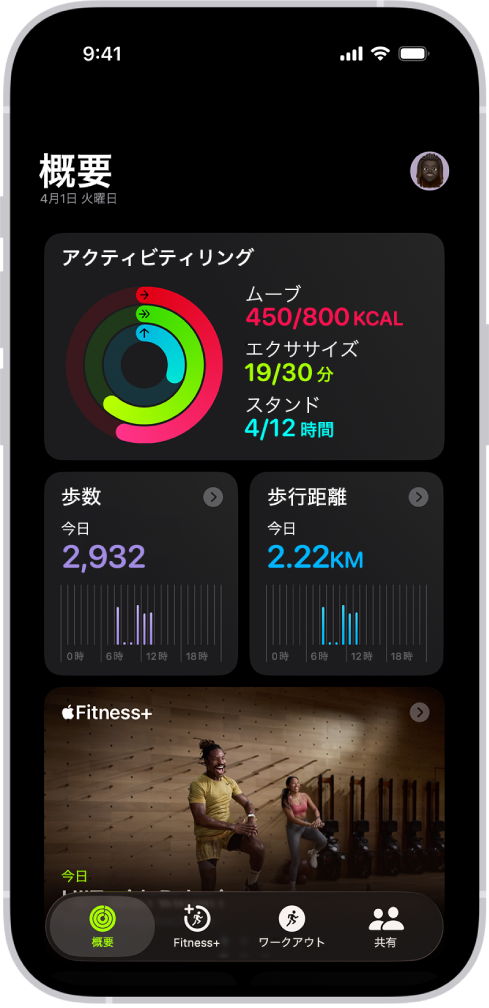
達成度を確認する
いつでもフィットネスアプリ ![]() を開いて達成度を確認できます。アクティビティリング、トレンド、完了したワークアウトとメディテーション、バッジなどを確認できます。
を開いて達成度を確認できます。アクティビティリング、トレンド、完了したワークアウトとメディテーション、バッジなどを確認できます。
iPhoneを持ち歩いているときには、モーションセンサーが歩数、距離、上った階数を追跡し、消費したアクティブカロリーを推定します。対応する他社製アプリで完了したすべてのワークアウトも、アクティビティリングに表示される達成度に含まれます。
赤いムーブリングは消費したアクティブカロリーを示します。Apple Watchを持っている場合は、緑色のエクササイズリングと青色のスタンドリングも表示されます。エクササイズリングは活発に運動した時間(分)を、スタンドリングは1日のうち、1時間あたり1分以上立ち上がって動いた回数を示します。
リングが1周以上している場合は、ゴールを超えたことを意味します。アクティビティリングをタップすると、1日の達成度の詳細が表示されます。
注記: 「フィットネス」ウィジェットを追加して、ホーム画面またはロック画面から直接毎日のアクティビティを確認できるようにすることができます。ウィジェットを追加する/編集する/削除するおよびカスタムのiPhoneロック画面を作成するを参照してください。
概要を表示する
iPhoneでフィットネスアプリ
 を開きます。
を開きます。「概要」をタップしてから、次のいずれかを行います:
特定の日付のアクティビティの概要を表示する: アクティビティリングをタップし、
 をタップしてから、日付をタップします。
をタップしてから、日付をタップします。歩数の指標を表示する: 「歩数」または「歩行距離」領域をタップします。
推奨されたApple Fitness+のワークアウトまたはメディテーションを始める: Apple Fitness+のサブスクリプションに登録している場合は、Fitness+領域を左または右にスワイプしてアクティビティをブラウズし、1つをタップします。
トレンドを表示する: 「トレンド」領域をタップします。特定のトレンドの履歴を表示するには、トレンドをタップします。
過去90日間のアクティビティが過去365日間のアクティビティと比較されます。特定の測定基準でトレンドの矢印が上を向いている場合は、フィットネスレベルを維持または向上できています。矢印が下を向いている場合は、その指標の90日平均が低下し始めています。トレンドを上向きに戻すために、「毎日さらに1/4マイル歩きましょう」などのコーチングが表示されます。
注記: トレンドを開始するには180日間のアクティビティが必要です。
ワークアウトやメディテーションの履歴を表示する: 「セッション」領域をタップしてから、アクティビティをタップすると、その詳細を確認できます。
バッジを表示する: 「バッジ」領域をタップしてから、バッジをタップすると、その詳細を確認できます。
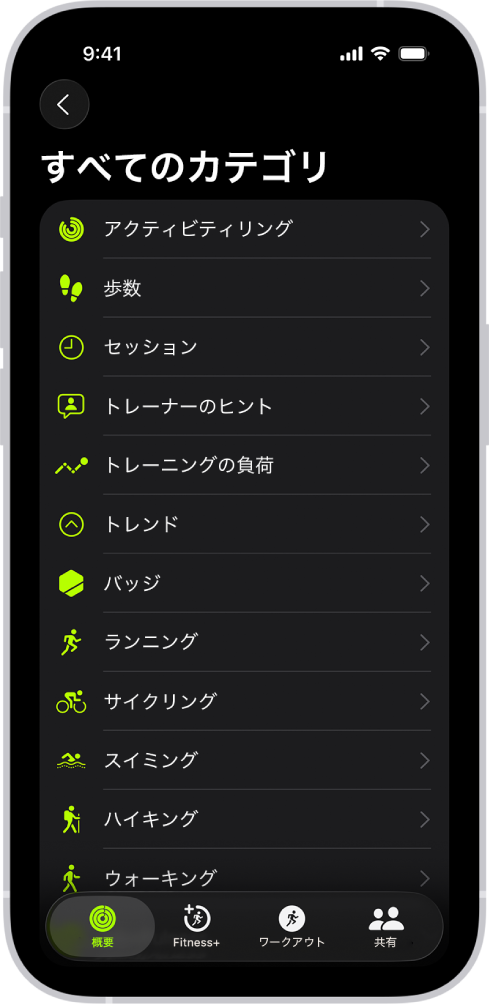
概要のすべてのカテゴリを表示するには、画面下部までスクロールしてから、「すべてのカテゴリを表示」をタップします。
概要をカスタマイズする
「概要」タブで、フィットネス指標を追加、編集、移動、および削除して、重要な情報を知ることができます。
iPhoneでフィットネスアプリ
 を開きます。
を開きます。「概要」タブをタップし、下にスクロールしてから、「概要を編集」をタップします。
適宜以下の操作を行います:
指標を追加する:
 をタップし、スクロールして目的の指標が見つかったらその指標をタップし、さまざまなオプションをスワイプしてから、「カードを追加」をタップします。
をタップし、スクロールして目的の指標が見つかったらその指標をタップし、さまざまなオプションをスワイプしてから、「カードを追加」をタップします。指標を編集する: 指標をタップし、さまざまなオプションをスワイプしてから、「現在のカードを入れ替え」をタップします。
指標を移動する: 指標をタッチして押さえたままにしてから、指標の位置を変更します。
指標を削除する: 指標の横にある
 をタップします。
をタップします。
完了したら、
 をタップします。
をタップします。